windows xp 无法配置此无线连接的解决方法
摘要:笔记本电脑windowsXP系统在连接无线网络的时候出现“windows无法配置此无线连接”该怎么解决?下面分享解决...
笔记本电脑windows XP系统在连接无线网络的时候出现 “windows无法配置此无线连接”该怎么解决?下面分享解决电脑出现windows无法配置此无线连接的方法,需要的朋友可以参考下
1、在桌面上右键“我的电脑”选择“管理”。
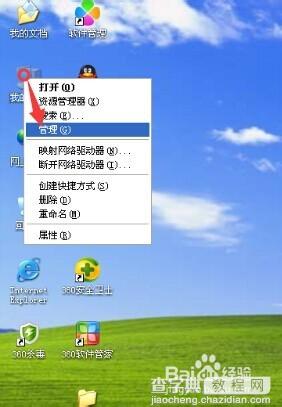
2、在“计算机管理”窗口展开“服务和应用程序”。在服务列表中找到“Wireless Zero Configuration”服务。
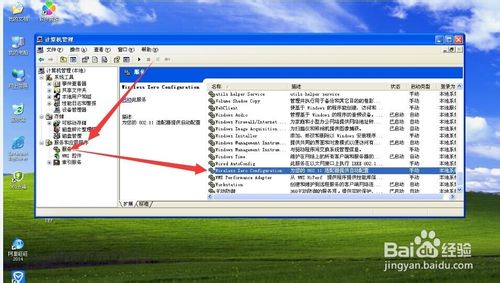
3、右键“Wireless Zero Configuration”服务,选择启动。
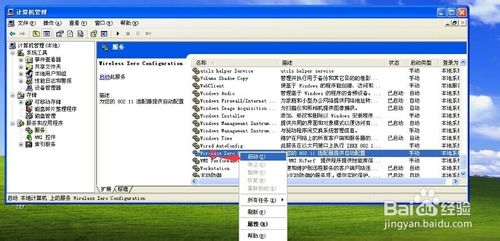
4、启动成功服务后面会出现已启动。

5、再次打开网络连接查看。
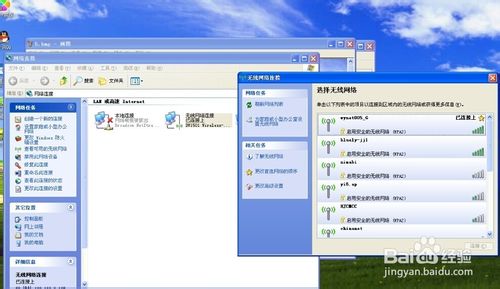
好了,电脑可以上无线网啦,谢谢阅读,希望能帮到大家,请继续关注查字典教程网,我们会努力分享更多优秀的文章。
【windows xp 无法配置此无线连接的解决方法】相关文章:
★ Win10玩lol时提示“丢失d3dx9_39.dll”的解决方法
★ Win10系统远程其他系统电脑提示客户端无法建立与远程计算机的连接的解决方法
★ 重装win7系统后笔记本无法识别无线网卡的原因及解决方法
★ win8系统photoshop cs6程序出现错误的解决方法
★ Win10无法访问D盘怎么办?Win10无法访问D盘的解决方法
